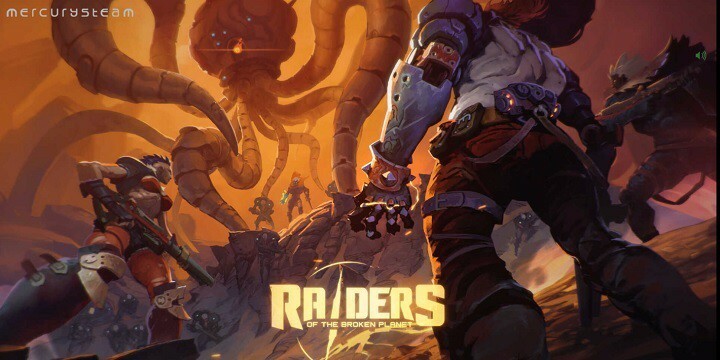Να γιατί η γρήγορη εκκίνηση είναι υπεύθυνη για το σφάλμα BSoD
- Η AMD διαθέτει μερικές ισχυρές κάρτες γραφικών, αλλά δεν εξαιρούνται από τα τρομακτικά σφάλματα BSOD.
- Οι χρήστες έχουν αναφέρει ένα σφάλμα BSOD που σχετίζεται με το πρόγραμμα οδήγησης AMD που παρουσιάζεται κατά την εκκίνηση ή τον τερματισμό λειτουργίας του υπολογιστή ή του φορητού υπολογιστή τους.
- Αυτό το πρόβλημα μπορεί να επιλυθεί με την ενημέρωση των προγραμμάτων οδήγησης του υπολογιστή σας με νεότερες εκδόσεις που είναι διαθέσιμες στο διαδίκτυο ή μέσω του ιστότοπου του κατασκευαστή του υπολογιστή σας.

ΧΕΓΚΑΤΑΣΤΑΣΗ ΚΑΝΟΝΤΑΣ ΚΛΙΚ ΣΤΟ ΑΡΧΕΙΟ ΛΗΨΗΣ
Το Fortect είναι ένα εργαλείο που ελέγχει το λειτουργικό σύστημα Windows για κατεστραμμένα ή κατεστραμμένα αρχεία συστήματος. Μόλις βρεθεί, μπορεί να αντικαταστήσει αυτές τις εκδόσεις με μια νέα από το αποθετήριο του με πρωτότυπα αρχεία συστήματος των Windows. Έτσι, θα επαναφέρει το σύστημά σας σε μια πλήρως λειτουργική κατάσταση. Δείτε πώς να το κάνετε σε 3 εύκολα βήματα:
- Λήψη και εγκατάσταση του Fortect στον υπολογιστή σας.
- Εκκινήστε το εργαλείο και Ξεκινήστε τη σάρωση για να βρείτε κατεστραμμένα αρχεία που προκαλούν τα προβλήματα.
- Κάντε δεξί κλικ Ξεκινήστε την επισκευή για να διορθώσετε ζητήματα που επηρεάζουν την ασφάλεια και την απόδοση του υπολογιστή σας.
- Το Fortect έχει ληφθεί από 0 αναγνώστες αυτόν τον μήνα.
ΕΝΑ μπλε οθόνη θανάτου (BSOD) είναι μια κοινή οθόνη σφάλματος στα Microsoft Windows. Κάθε σφάλμα BSOD είναι μοναδικό και το μήνυμα κειμένου μπορεί να διαφέρει ανάλογα με την αιτία της συντριβής. Για παράδειγμα, ένα τμήμα χρηστών λαμβάνει το σφάλμα BSOD Amdkmpfd.sys.
Ένα πράγμα που ξεχωρίζει από τις περισσότερες από αυτές τις περιπτώσεις είναι ότι όλες διαθέτουν κάρτα γραφικών AMD. Τα BSOD μπορεί να προκύψουν για πολλούς λόγους, συμπεριλαμβανομένης της βλάβης υλικού ή της καταστροφής της μνήμης. Τούτου λεχθέντος, ας φτάσουμε στη βασική αιτία αυτού του σφάλματος και στις πιθανές λύσεις.
Γιατί λαμβάνω το σφάλμα BSOD Amdkmpfd.sys;
Εάν αναρωτιέστε τι ενεργοποίησε το σφάλμα BSOD Amdkmpfd.sys, παρακάτω είναι μερικές πιθανές αιτίες:
- Ελαττωματικό υλικό – Μερικές φορές, η εγκατάσταση νέου υλικού μπορεί να προκαλέσει το BSOD, ειδικά εάν το νέο υλικό δεν είναι συμβατό με τα υπάρχοντα προγράμματα.
- Κατεστραμμένα προγράμματα οδήγησης λογισμικού – Η λήψη προγραμμάτων οδήγησης από ανεπίσημους ιστότοπους μπορεί να οδηγήσει σε κατεστραμμένα προγράμματα οδήγησης που προκαλούν την εμφάνιση αυτού του μηνύματος σφάλματος κατά την εκκίνηση του υπολογιστή σας.
- Συγκρούσεις προγραμμάτων οδήγησης – Οι διενέξεις προγραμμάτων οδήγησης είναι κοινές αιτίες αυτού του μηνύματος σφάλματος, ειδικά εάν ενημερώσατε ή επανεγκαταστήσατε πρόσφατα ένα από τα προγράμματα λογισμικού σας.
- Γρήγορη εκκίνηση – Ενώ οι περισσότεροι χρήστες ενεργοποιούν τη δυνατότητα γρήγορης εκκίνησης να επιταχύνουν τους υπολογιστές τους, μπορεί επίσης να εμφανίσει ζητήματα όπως σφάλματα BSOD.
- Υπερθέρμανση – Ένας άλλος λόγος για τον οποίο ενδέχεται να λάβετε το σφάλμα BSOD Amdkmpfd.sys είναι επειδή σας ο υπολογιστής έχει υπερθερμανθεί για αρκετό καιρό.
Πώς μπορώ να διορθώσω το σφάλμα BSOD Amdkmpfd.sys;
Δοκιμάστε τις παρακάτω απλές συμβουλές πριν προχωρήσετε στις πιο περίπλοκες λύσεις:
- Απεγκαταστήστε οποιοδήποτε λογισμικό που εγκαταστήσατε πρόσφατα και υλικό. Αυτά μπορεί να προκαλέσουν διενέξεις με το σύστημά σας.
- Εκτελέστε μια σάρωση συστήματος με το λογισμικό προστασίας από ιούς για να βεβαιωθείτε ότι δεν υπάρχουν ιοί στον υπολογιστή σας.
- Ελέγξτε για τυχόν αποτυχία υλικού από εκτέλεση διαγνωστικού ελέγχου υλικού.
- Τρέξιμο Εντολή SFC για να επιδιορθώσετε κατεστραμμένα αρχεία συστήματος που μπορεί να προκαλούν το πρόβλημα.
- Απεγκαταστήστε τις πρόσφατες ενημερώσεις των Windows, καθώς μπορεί να είναι η αιτία διενέξεων λογισμικού.
1. Απενεργοποιήστε τη γρήγορη εκκίνηση
- Χτύπα το Windows κλειδί, τύπος Πίνακας Ελέγχου στη γραμμή αναζήτησης και κάντε κλικ Ανοιξε.

- Κάντε κλικ στο ΣΥΣΤΗΜΑ ΚΑΙ ΑΣΦΑΛΕΙΑ.

- Στη συνέχεια, επιλέξτε Επιλογές ενέργειας.
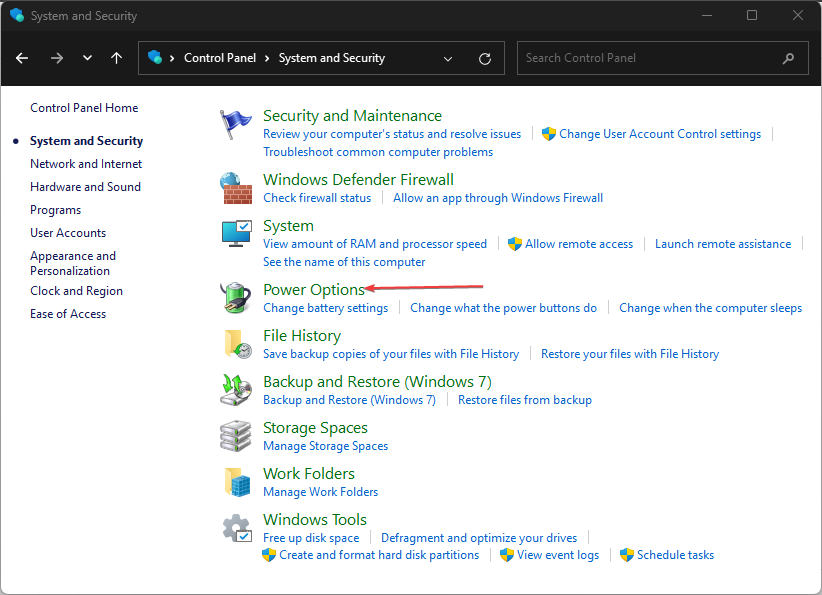
- Κάντε κλικ στο Επιλέξτε τι κουμπιά τροφοδοσίας κάντε από τη λίστα επιλογών στα αριστερά.

- Πατήστε το Αλλάξτε τις ρυθμίσεις που δεν είναι διαθέσιμες αυτήν τη στιγμή.

- Καταργήστε την επιλογή του Ενεργοποιήστε τη γρήγορη εκκίνηση πλαίσιο και μετά κάντε κλικ στο Αποθήκευσε τις αλλαγές.

Παρόλο που η Γρήγορη εκκίνηση επιτρέπει στον υπολογιστή σας να ξεκινά πολύ πιο γρήγορα, ειδικά εάν αντιμετωπίζατε α αργή εκκίνηση, είναι γνωστό ότι προκαλεί προβλήματα.
Αυτό συμβαίνει επειδή όταν τερματίζετε τη λειτουργία του υπολογιστή σας, περνάει μια σειρά βημάτων για να βεβαιωθείτε ότι όλα τα δεδομένα σας έχουν εγγραφεί με ασφάλεια στον σκληρό δίσκο.
Η γρήγορη εκκίνηση σάς επιτρέπει να παρακάμψετε αυτά τα βήματα, έτσι ώστε όταν ξεκινήσετε ξανά, δεν θα περιμένετε να φορτώσει ξανά ο υπολογιστής σας τα πάντα στη μνήμη. Το μειονέκτημα είναι ότι εάν κάτι πάει στραβά κατά την εκκίνηση, τα Windows δεν θα μπορούν να το πουν, οπότε θα εμφανιστεί ένα σφάλμα BSOD.
2. Ενημερώστε το πρόγραμμα οδήγησης γραφικών σας
- Κάνε κλικ στο Windows κουμπί, πληκτρολόγηση Διαχειριστή της συσκευής στη γραμμή αναζήτησης και κάντε κλικ Ανοιξε.

- Πλοηγηθείτε στο Προσαρμογείς οθόνης για επέκταση, κάντε δεξί κλικ στην κάρτα γραφικών AMD σας και επιλέξτε Ενημέρωση προγράμματος οδήγησης.

- Επιλέγω Αναζητήστε αυτόματα προγράμματα οδήγησης.
Ενώ αυτή η μέθοδος συνήθως λειτουργεί καλά, μερικές φορές Τα Windows συνεχίζουν να εγκαθιστούν παλιά ή λανθασμένα προγράμματα οδήγησης AMD. Σε μια τέτοια περίπτωση, χρειάζεστε έναν εναλλακτικό τρόπο ενημέρωσης των προγραμμάτων οδήγησης. Ένα εργαλείο ενημέρωσης προγραμμάτων οδήγησης θα πρέπει να αρκεί, δεδομένου του πόσο αποτελεσματικό είναι.
Η κορυφαία επιλογή μας για αυτή τη δουλειά πρέπει να είναι το DriverFix γιατί έχει δοκιμαστεί και δοκιμαστεί ως το τέλειο αυτόματο εργαλείο.
Όχι μόνο σαρώνει και ανιχνεύει τον υπολογιστή σας για προγράμματα οδήγησης που λείπουν/παλιά/κατεστραμμένα, αλλά επίσης τα κατεβάζει και τα εγκαθιστά.

DriverFix
Φροντίστε για τυχόν ελαττώματα συστήματος στον υπολογιστή σας χρησιμοποιώντας αυτό το πλήρως αποτελεσματικό εργαλείο διαχείρισης προγραμμάτων οδήγησης.
3. Επανεγκαταστήστε τα προγράμματα οδήγησης γραφικών σας
- Κάνε κλικ στο Αναζήτηση εικονίδιο, τύπος Διαχειριστή της συσκευής στη γραμμή αναζήτησης και κάντε κλικ Ανοιξε.

- Πλοηγηθείτε στο Προσαρμογείς οθόνης για επέκταση, κάντε δεξί κλικ στην κάρτα γραφικών AMD σας και επιλέξτε Απεγκατάσταση συσκευής.

- Επιβεβαιώστε την απεγκατάσταση στο επόμενο παράθυρο διαλόγου.
- Κάντε επανεκκίνηση του υπολογιστή σας και τα προγράμματα οδήγησης θα επανεγκατασταθούν αυτόματα.
Ορισμένοι χρήστες ανέφεραν μια παρενέργεια μετά την επανεγκατάσταση του προγράμματος οδήγησης: το FPS έπεσε δραστικά σε ορισμένα από τα παιχνίδια τους. Εάν έχετε αντιμετωπίσει το ίδιο πρόβλημα, ανατρέξτε στο άρθρο μας σχετικά πώς να αντιμετωπίσετε τις πτώσεις FPS και τον τραυλισμό.
- Η Google ακολουθεί το Microsoft Copilot με τη βοήθεια του Replit
- Ειδική έκδοση Xbox remix: Το πιο πράσινο χειριστήριο στην αγορά;
4. Επαναφορά στην προηγούμενη έκδοση του προγράμματος οδήγησης
- Κάνε κλικ στο Αναζήτηση εικονίδιο, τύπος Διαχειριστή της συσκευής στη γραμμή αναζήτησης και κάντε κλικ Ανοιξε.

- Πλοηγηθείτε στο Προσαρμογείς οθόνης για επέκταση, κάντε δεξί κλικ στην κάρτα γραφικών AMD σας και επιλέξτε Ιδιότητες.
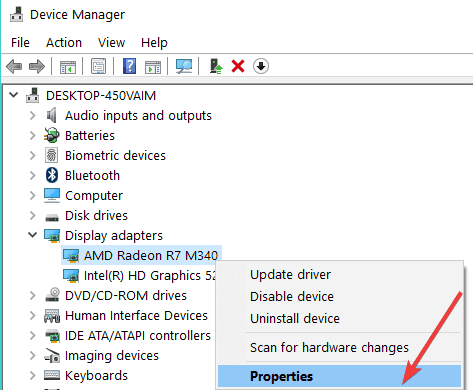
- Κάνε κλικ στο Οδηγός καρτέλα και επιλέξτε Roll Back Driver.

- Επιλέξτε έναν λόγο για την επαναφορά στο επόμενο μήνυμα και μετά κάντε κλικ Ναί.
- Κάντε επανεκκίνηση του υπολογιστή σας και θα φορτωθούν τα προηγούμενα εγκατεστημένα προγράμματα οδήγησης για τη συσκευή σας.
Εκτός από αυτή τη μέθοδο, έχουμε πολλά περισσότερους τρόπους για να επαναφέρετε τα προγράμματα οδήγησης AMD, οπότε φροντίστε να ελέγξετε και το άρθρο μας για αυτό.
Και αυτός είναι ο τρόπος επίλυσης του σφάλματος BSOD Amdkmpfd.sys. Μερικές φορές, ακόμη και οι λύσεις που αναφέρονται παραπάνω δεν μπορούν να σας σώσουν εάν η κάρτα γραφικών AMD σας έχει καταστεί απαρχαιωμένη. Δεν θα έχετε άλλη επιλογή από το να αναβάθμιση σε νέα GPU.
Πείτε μας ποια λύση έχει επιλύσει αυτό το ζήτημα στην παρακάτω ενότητα σχολίων.
Έχετε ακόμα προβλήματα; Διορθώστε τα με αυτό το εργαλείο:
ΕΥΓΕΝΙΚΗ ΧΟΡΗΓΙΑ
Εάν οι παραπάνω συμβουλές δεν έχουν λύσει το πρόβλημά σας, ο υπολογιστής σας ενδέχεται να αντιμετωπίσει βαθύτερα προβλήματα με τα Windows. Συνιστούμε λήψη αυτού του εργαλείου επισκευής υπολογιστή (αξιολογήθηκε Εξαιρετικά στο TrustPilot.com) για να τους αντιμετωπίσετε εύκολα. Μετά την εγκατάσταση, απλώς κάντε κλικ στο Εναρξη σάρωσης κουμπί και μετά πατήστε το Φτιάξ'τα όλα.